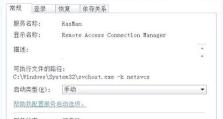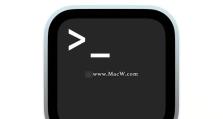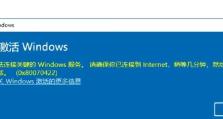电脑显示错误711的解决办法(探究电脑显示错误711的原因及解决方案)
随着电脑的普及和使用,我们时常会遇到各种各样的问题,其中之一就是电脑显示错误711。这个错误代码可能会让许多人感到困惑和无措,因此我们有必要了解它的原因以及解决方案。本文将会深入探讨电脑显示错误711,并提供一些有效的解决办法,帮助读者迅速排除这个问题。
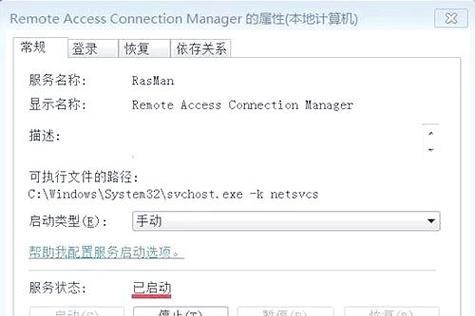
什么是电脑显示错误711
电脑显示错误711是指在连接宽带网络时,系统提示无法加载远程接入连接管理服务(RemoteAccessConnectionManager)或无法加载远程访问自动连接管理服务(RemoteAccessAutoConnectionManager)。这个错误会导致我们无法正常连接到网络,给我们的工作和生活带来不便。
错误代码711的原因
电脑显示错误711有很多可能的原因。可能是由于服务依赖关系的问题,例如服务未正确启动或停止。可能是由于操作系统的问题,例如系统文件损坏或配置错误。此外,网络驱动程序的冲突或过时也可能导致错误711的出现。
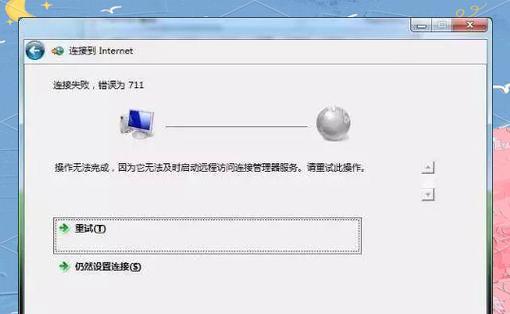
检查并启动相关服务
解决错误711的第一步是检查相关的服务是否已正确启动。我们可以按下Win+R键,输入services.msc,然后找到RemoteAccessConnectionManager和RemoteAccessAutoConnectionManager这两个服务,确保它们的状态为“正在运行”。
重新安装网络驱动程序
如果相关服务已经正确启动但错误711仍然存在,那么可能是网络驱动程序的问题。我们可以尝试卸载并重新安装网络驱动程序来解决这个问题。我们需要在设备管理器中找到网络适配器,右键点击并选择卸载。在设备管理器顶部的菜单中选择“操作”>“扫描更改以查找硬件变化”,系统会自动重新安装网络驱动程序。
修复操作系统文件
如果以上方法都无效,那么可能是操作系统文件损坏引起的错误711。我们可以使用系统自带的SFC命令进行操作系统文件的修复。打开命令提示符(管理员权限),输入“sfc/scannow”并按下回车键,等待系统完成文件修复过程。
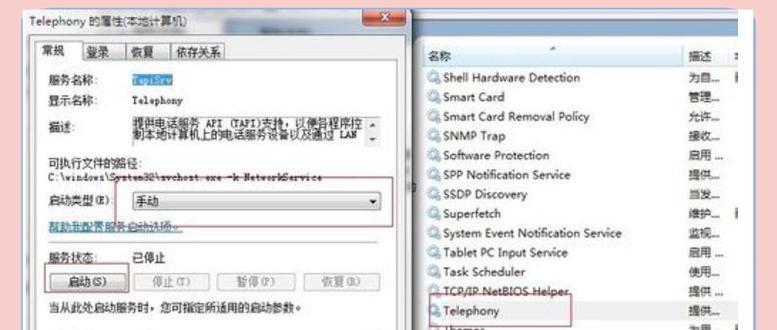
检查网络设置
错误711还可能与网络设置有关。我们可以检查网络连接的属性,确保已正确设置用户名和密码,并且使用了正确的虚拟专用网(VPN)类型。
清除临时文件
临时文件的积累可能会导致错误711的出现。我们可以使用磁盘清理工具来清除系统中的临时文件,以提高系统性能并解决潜在的错误。
禁用第三方安全软件
有些第三方安全软件可能会与网络连接服务冲突,导致错误711的出现。我们可以尝试禁用或卸载这些安全软件,然后重新连接网络,看看是否解决了问题。
更新操作系统和驱动程序
过时的操作系统和驱动程序也可能引起错误711。我们应该及时更新操作系统和相关驱动程序,以确保系统正常运行。
重置网络设置
如果以上方法都不起作用,我们可以尝试重置网络设置。打开命令提示符(管理员权限),输入“netshintipreset”和“netshwinsockreset”两个命令,并按下回车键。然后重新启动计算机并重新连接到网络。
联系技术支持
如果错误711仍然存在,我们可能需要联系电脑制造商或网络服务提供商的技术支持部门,寻求他们的帮助和指导。
避免错误711的预防措施
为了避免电脑显示错误711的发生,我们应该定期检查和维护计算机系统,及时更新操作系统和驱动程序,避免安装不可靠的第三方软件,以及保持网络连接的稳定性。
错误711的解决办法
电脑显示错误711可能由多种原因引起,但我们可以通过检查和启动相关服务、重新安装网络驱动程序、修复操作系统文件、检查网络设置、清除临时文件等方法来解决。如果这些方法都无效,我们可以尝试禁用第三方安全软件、更新操作系统和驱动程序、重置网络设置,或者寻求技术支持的帮助。在预防方面,定期维护和更新是关键。
错误711常见问题解答
Q:错误711会导致什么问题?A:错误711会导致无法连接宽带网络,影响上网和网络连接。
错误711的解决方法有效吗?
A:错误711的解决方法是根据具体情况而定的,不同方法适用于不同的问题。一般情况下,以上提到的解决方法是有效的,但也有可能存在特殊情况无法解决的情况。如果遇到错误711问题,建议根据具体情况选择相应的解决方法。